
Introduction à l'extrusion dans AutoCAD
AutoCAD est le logiciel de dessin et de conception assisté par ordinateur le plus courant et le meilleur développé par Autodesk. Nous connaissons l'importance de ce logiciel dans le domaine de la conception. D'énormes changements et mises à niveau technologiques ont eu lieu dans le domaine de la conception avec l'introduction d'AutoCAD. Nous pouvons diviser la conception en deux catégories, le dessin 2D et le dessin 3D. Aujourd'hui, nous allons discuter de l'un des outils de conception 3D disponibles dans AutoCAD. La fonction d'extrusion dans AutoCAD est utilisée pour créer des objets 3D par l'extrusion d'une surface fermée. Comme son nom l'indique, cet outil extrude une surface 2D en lui donnant une cote de hauteur. Par exemple, si nous voulons faire une barre cylindrique, nous devons d'abord dessiner la surface circulaire et en appliquant à l'outil d'extrusion et en donnant la dimension d'extrusion appropriée, nous pouvons la changer en un objet 3D.
Création d'un effet d'extrusion dans AutoCAD
L'extrusion est une commande simple qui donne beaucoup d'effets dans AutoCAD, regardons quelques exemples étape par étape.
Étape 1: Ouvrez une nouvelle page de dessin dans le logiciel AutoCAD et sélectionnez l' option Modélisation 3D dans le menu déroulant, comme indiqué dans l'image ci-dessous.

Étape 2: L'étape suivante consiste à transformer la page de dessin en vue isométrique. Pour cela, vous devez faire pivoter l'outil de navigation qui s'appelle un cube de vue . Faites pivoter le cube de vue en appuyant longuement sur le bouton gauche de la souris et définissez la page de dessin adaptée au dessin isométrique. Les dessins 2D pour créer des objets 3D sont toujours dessinés dans des vues isométriques.

Étape 3: L'étape suivante consiste à commencer à dessiner la conception 2D à extruder. L'effet d'extrusion n'est applicable que dans les formes fermées comme le cercle, le carré, le rectangle, le polygone ou toute figure fermée informe. Voici donc un premier exemple, nous allons extruder une forme rectangulaire. Pour cela, nous devons dessiner un rectangle comme indiqué dans l'image ci-dessous. Pour dessiner un rectangle, nous pouvons le dessiner en utilisant des lignes ou en utilisant l'outil rectangle. Dessinez le rectangle et donnez les dimensions appropriées.
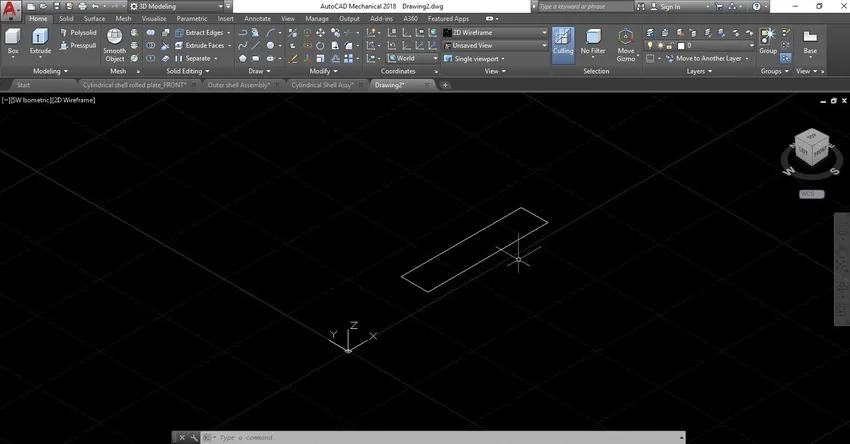
Étape 4: Pour faire de ce rectangle 2D un objet 3D, nous devons appliquer la commande d'extrusion. Pour ce type, extrudez dans la boîte de commande ou sélectionnez l'outil d'extrusion en haut à gauche de la barre d'outils. Ensuite, vous pouvez voir certaines options dans la boîte de commande, comme indiqué dans l'image ci-dessous. Vous devez sélectionner l'une de ces commandes. Ici, nous sélectionnons la commande de chemin.
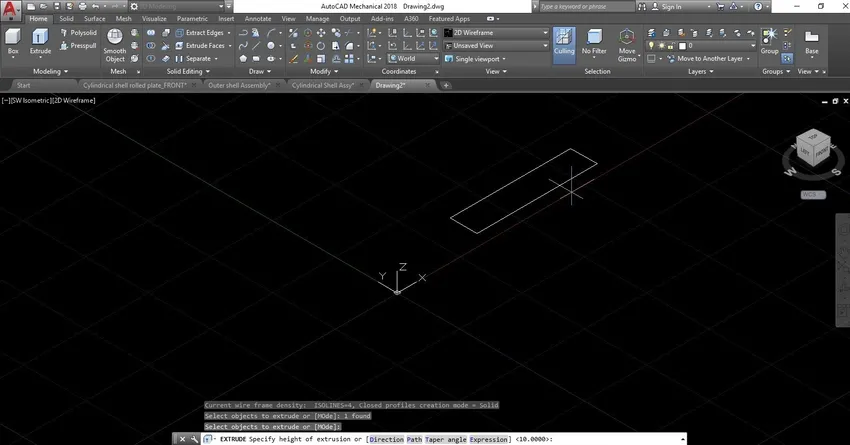
Étape 5: Après avoir sélectionné la commande de chemin, dessinez un chemin pour extruder le rectangle. Pour cela, sélectionnez l'outil de ligne et tracez une ligne comme indiqué dans l'image ci-dessous.
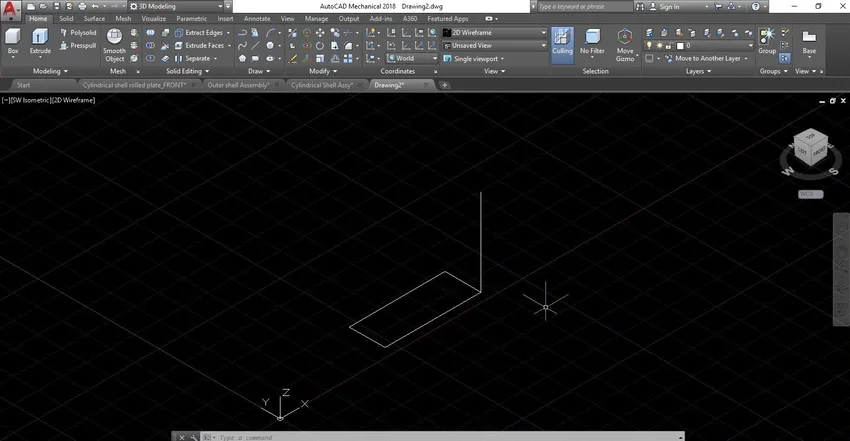
Étape 6: Après avoir tracé la ligne de chemin, vous devez cliquer sur l'option «sélectionner le chemin». Sélectionnez ensuite la ligne que vous avez dessinée et vous pouvez voir le rectangle extrudé vers cette ligne de chemin, comme indiqué dans l'image ci-dessous.
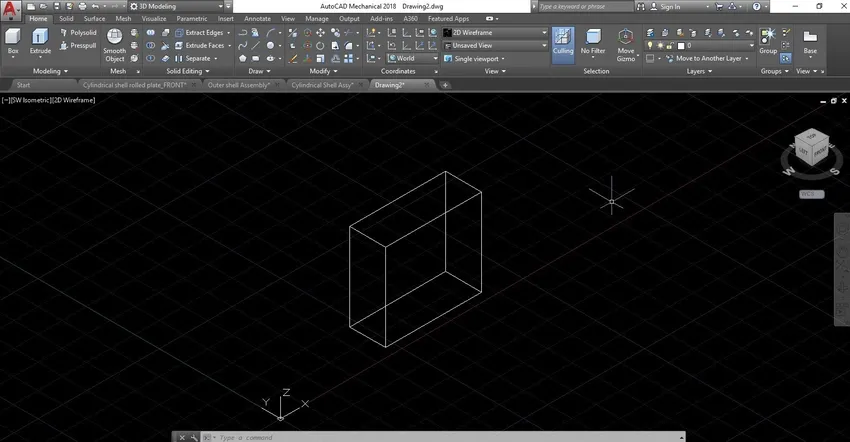
Il s'agit d'une version filaire de l'objet 3D. Si vous le souhaitez, vous pouvez ombrer cet objet et même changer la couleur.
Création d'un cylindre circulaire à l'aide de l'outil d'extrusion
Étape 1: Les étapes 1 et 2 sont les mêmes que pour le premier exemple. Ouvrez le logiciel et définissez la vue isométrique comme mentionné précédemment.
Étape 2: Si vous voulez faire un cylindre, vous devez d'abord dessiner le cercle 2D. Tapez cercle dans la boîte de commande ou sélectionnez l'outil cercle dans la barre d'outils et dessinez le cercle selon vos besoins, comme indiqué ci-dessous.
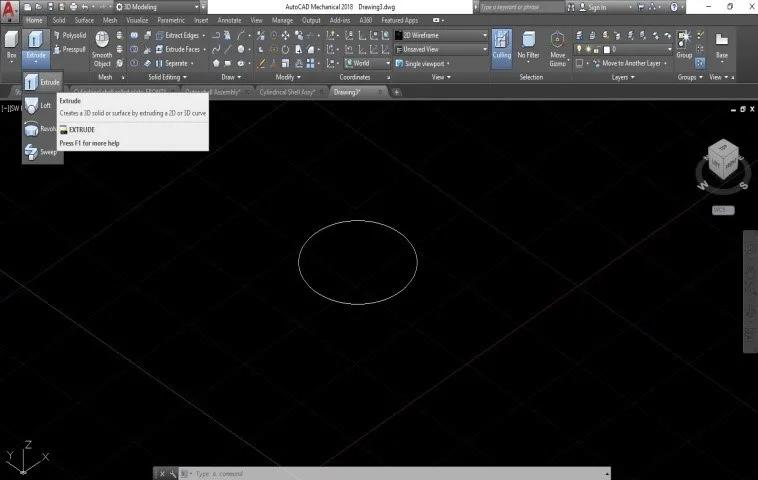
Étape 3: L'étape suivante consiste à tracer la ligne de chemin comme nous l'avons fait dans le premier exemple. Voir l'image ci-dessous.

Étape 4: Lors de l'extrusion du cercle, vous devez rendre le profil circulaire perpendiculaire à la ligne de chemin. Pour cela, utilisez l'option Rotation 3D pour faire pivoter le cercle de 90 degrés avant l'extrusion.
Étape 5: Après avoir changé la ligne de chemin perpendiculaire au cercle, vous devez cliquer sur l' option "sélectionner le chemin ". Sélectionnez ensuite la ligne que vous avez dessinée et vous pouvez voir la circulaire extrudée vers cette ligne de chemin, comme indiqué dans l'image ci-dessous.

Conclusion
L'extrusion est une commande simple qui vous donne beaucoup de puissance dans la plate-forme de conception 3D. C'est la fonction de base et la plus importante de la modélisation 3D. Toutes les formes complexes peuvent être créées à l'aide de la fonction d'extrusion. Nous n'avons vu que quelques exemples de cette fonctionnalité, vous pouvez vous entraîner davantage et en effectuant plus de tâches, vous serez plus familier et bon dans ce domaine. En étudiant la commande d'extrusion dans AutoCAD, vous apprendrez la fonction de base de cette fonction et cela vous aidera à travailler avec d'autres logiciels de modélisation 3D car le concept de base de l'extrusion est le même dans toutes les applications.
Articles recommandés
Il s'agit d'un guide d'extrusion dans AutoCAD. Nous expliquons ici comment créer un effet d'extrusion dans AutoCAD et comment créer un cylindre circulaire à l'aide de l'outil d'extrusion. Vous pouvez également consulter nos autres articles connexes pour en savoir plus -
- Introduction à AutoCAD
- Quels sont les avantages d'AutoCAD?
- Extruder dans Blender simplement expliqué
- Comment insérer une image dans AutoCAD?
- Animation After Effects 2D